FIX: Az egérmutató eltűnt a Windows 10-ben, 8.1
A Windows 8-ról Windows 8.1-re vagy Windows 10-re történő frissítés után a felhasználók különböző problémákkal szembesülnek, és az egérkurzor hirtelen eltűnése csak egy. De ne aggódjon a probléma megoldása miatt, nagyon könnyű, és nem szabad hangsúlyoznia, mert ebben a cikkben megoldást talál az egér kurzor problémáira.
Mi a teendő az egér kurzor eltűnt?
- Nyissa meg a Feladatkezelőt
- A nyilvántartás szerkesztése
- Használja a Hardver és eszközök hibaelhárítót
1. megoldás: Nyissa meg a Feladatkezelőt

Ez a probléma legegyszerűbb megoldása, de valószínűleg a leghatékonyabb megoldás. Ha újraindítja a számítógépet és az egér kurzor még mindig elment, az egyetlen dolog, amit meg kell tennie, hogy megnyomja a CTRL, ALT és DEL billentyűt a Task Manager megnyitásához. Amint megnyitja a Feladatkezelőt, a kurzor ismét megjelenik.
2. megoldás: A nyilvántartás szerkesztése
Ha a Task Manager megoldás nem működik az Ön számára, akkor megpróbálhatja szerkeszteni egy adott bejegyzést. Itt van, hogyan csinálod:
- A Futtatás mező megnyitásához kattintson egyszerre a Windows gombra + R.
- Amikor megjelenik a Futtatás mező, írja be a regedit parancsot, majd kattintson az OK gombra
- Ez a parancs megnyitja a Windows rendszerleíróadatbázis-szerkesztőt, majd a bal oldali panel mappáira kattintva navigáljon erre az útvonalra: HKEY_LOCAL_MACHINESOFTWAREMicrosoftWindowsCurrentVersionPoliciesSystem
- Miután megnyitotta a rendszermappát, nézze meg a listát, amely a panel jobb oldalán található fődobozban jelenik meg, amíg meg nem találja az EnableCursorSupression nevű bejegyzést, amelyre duplán kattint.
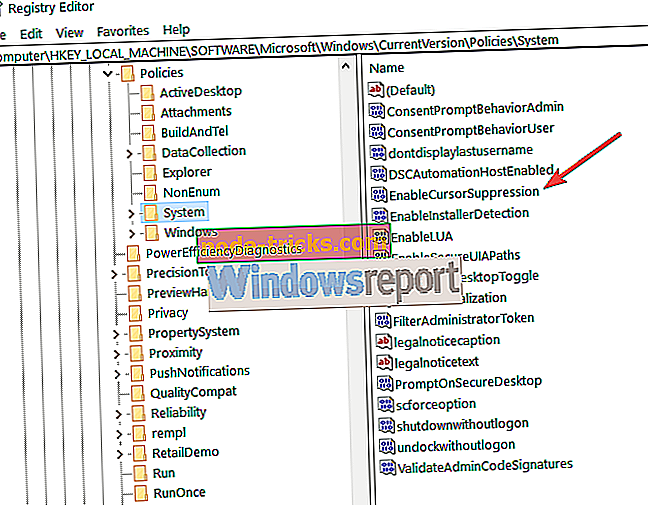
- Ez egy olyan mezőt hoz létre, amely 1-es értékadattal rendelkezik, és módosítsa a 0-ra, majd kattintson az OK gombra
- Zárja be a Registry Editor ablakot, és indítsa újra a számítógépet
Ha továbbra is problémái vannak a perifériákkal, javasoljuk, hogy töltse le ezt az eszközt (100% biztonságos és tesztelt minket), hogy kijavítsuk a különböző számítógépes problémákat, mint például a perifériás hiba, de a fájlveszteség és a rosszindulatú szoftverek is.
3. megoldás: Használja a Hardver és eszközök hibaelhárítót
A hardverrel kapcsolatos problémák, köztük az egérrel kapcsolatos problémák megoldásához a Windows 10 beépített hardver és eszköz hibaelhárítója is használható. Mindössze annyit kell tennie, hogy navigáljon a Beállítások> Frissítés és biztonság> Hibaelhárítás és a hibaelhárító futtatásához.

Ezek a megoldások segítették a legtöbb olyan problémát, akik hasonló problémákkal szembesültek, de ha ezek a megoldások valamilyen módon nem működnek, kérjük, mondja el nekünk az alábbi megjegyzések részben, szeretnénk megpróbálni megtalálni egy másik javítást, és segít megtalálni a megfelelő megoldást az egér kurzor problémái.
KAPCSOLÓDÓ ÚTMUTATÓOK KIVÁLASZTÁSA:
- Az egér késleltetésének javítása a Windows 10 rendszerben (és a gyors újraindítás)
- Az egér ugrásainak javítása a Windows 10 rendszerben
- FIX: A Surface Pro nem tudja felismerni az egérmutatót
A szerkesztő megjegyzése: Ezt a bejegyzést eredetileg 2014 decemberében tették közzé, és azóta frissült a frissesség és a pontosság érdekében.

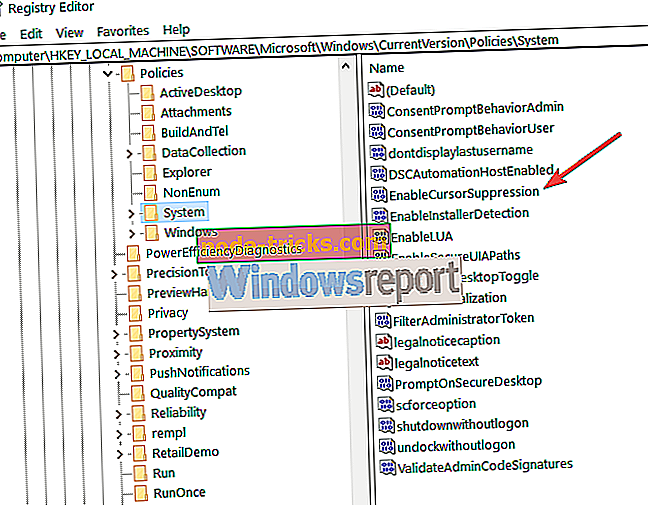







![Hogyan lehet az IoT-eszközöket biztonságban tartani a hackerektől [5 MÓDSZEREK]](https://node-tricks.com/img/how/406/how-keep-iot-devices-safe-from-hackers.jpg)